SAMSUNG PL-42P5HD User Manual [es]

Manual de instrucciones
PL-42P5HD
PL-50P5HD
Este televisor es un aparato digital de la Clase B.
Gane premios cuando registre su producto en
www.samsung.com/global/register
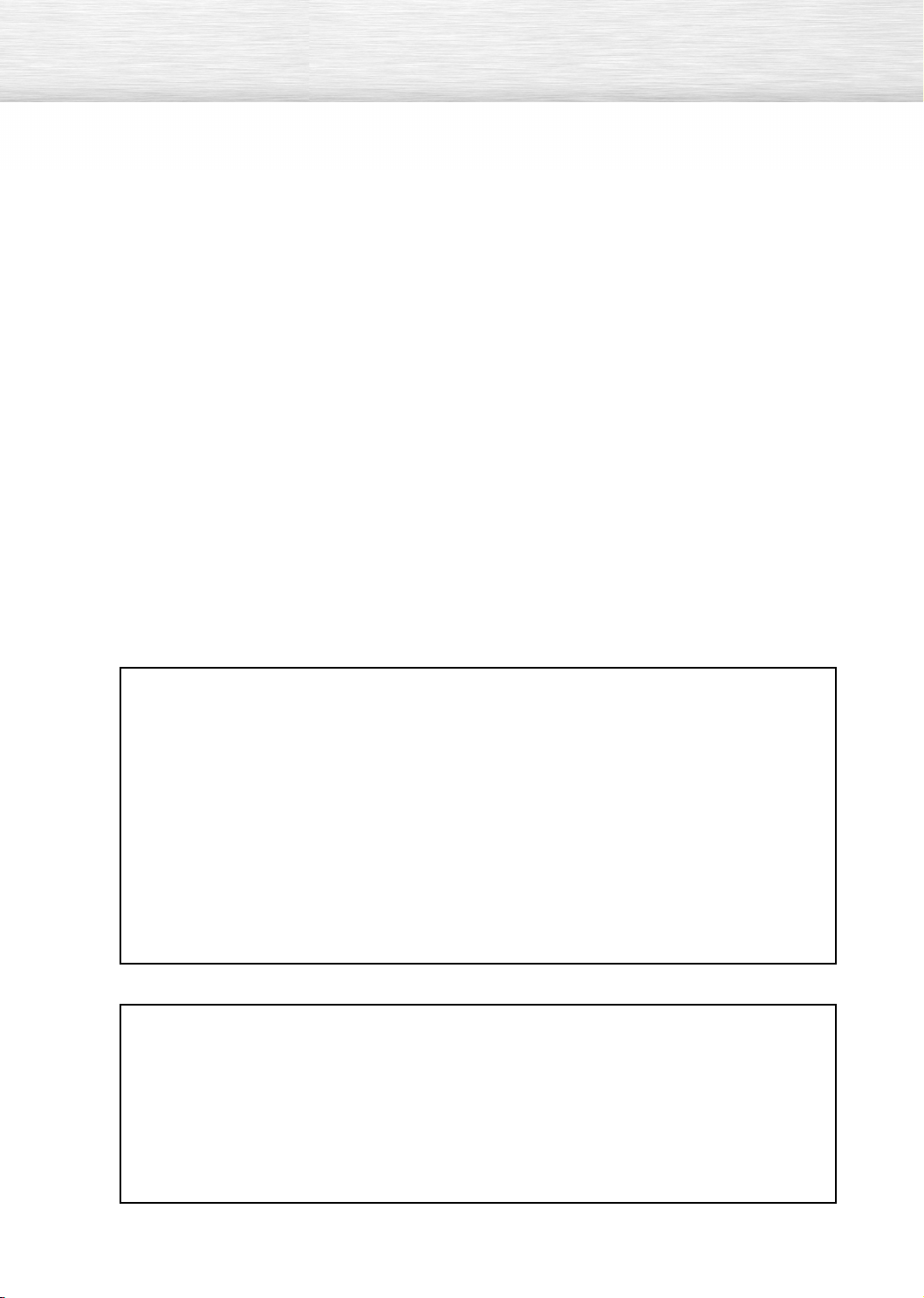
Información importante sobre la garantía
relativa al formato de visualización del televisor
Las pantallas PDP con formato de pantalla panorámica (16:9, la relación de aspecto ancho:alto de la
pantalla) están diseñadas principalmente para visualizar vídeos de movimiento de formato
panorámico. Las imágenes deben estar principalmente en el formato panorámico de relación 16:9, o
ampliadas para llenar la pantalla si el modelo tiene esta opción, y las imágenes están en movimiento
constante. La visualización de imágenes y gráficos estáticos en la pantalla, como las barras oscuras
laterales en programación y vídeos de televisión en formato estándar no ampliados, debe limitarse a
no más del 5% del tiempo total de visualización del televisor por semana.
Además, la visualización de otras imágenes estáticas y texto, como los informes de bolsa, pantallas de
videojuegos, logotipos de emisoras, sitios Web o gráficos y dibujos de ordenador, deberá limitarse en
todos los televisores como ya se ha descrito. La visualización de imágenes estáticas que
supere los límites de las instrucciones anteriores puede producir un envejecimiento
desigual de las pantallas PDP, lo que provocará una reproducción superpuesta sutil
pero permanente de la imagen de la PDP. Para evitarlo, varíe la programación y las
imágenes y, sobre todo, visualice imágenes en movimiento a toda pantalla, no
gráficos estáticos ni barras oscuras.
En modelos de PDP que ofrezcan opciones para el tamaño de la imagen, utilice estos controles para
ver los distintos formatos como imagen a toda pantalla.
Tenga cuidado en la selección y duración de los formatos de televisión utilizados para la visualización.
La garantía limitada de Samsung no cubre el envejecimiento desigual de la PDP como resultado de la
selección y uso de formatos, así como otras imágenes retenidas.
Sólo EE.UU.
La unidad del producto que se incluye con este manual del usuario se suministra con licencia bajo
derechos de propiedad intelectual de terceros. En concreto, este producto se suministra con
licencia bajo las siguientes patentes de EE.UU.: 5,991,715, 5,740,317, 4,972,484, 5,214,678,
5,323,396, 5,539,829, 5,606,618, 5,530,655, 5,777,992, 6,289,308, 5,610,985,
5,481,643, 5,544,247, 5,960,037, 6,023,490, 5,878,080 y bajo el número de aplicación de
patentes publicadas de EE.UU. 2001-44713-A1.
Esta licencia está limitada al uso no comercial privado de consumidores que sean usuarios finales
para contenido con licencia. No se otorga ningún derecho para uso comercial. La licencia no
cubre a ninguna unidad del producto que no sea ésta y la licencia no se extiende a ninguna
unidad del producto o proceso sin licencia en conformidad con el ISO/IEC 11172-3 o ISO/IEC
13818-3 utilizada o vencida en combinación con esta unidad del producto. La licencia solo cubre
el uso de esta unidad para codificar y/o descodificar archivos de audio en conformidad con el
ISO/IEC 11172-3 o ISO/IEC 13818-3. No se otorga ningún derecho bajo esta licencia para
características o funciones del producto que no estén conformes con el ISO/IEC 11172-3 o
ISO/IEC 13818-3.
Otros países
La unidad del producto que se incluye con este manual del usuario se suministra con licencia bajo
derechos de propiedad intelectual de terceros. Esta licencia está limitada al uso no comercial
privado de consumidores que sean usuarios finales para contenido con licencia. No se otorga
ningún derecho para uso comercial. La licencia no cubre a ninguna unidad del producto que no
sea ésta y la licencia no se extiende a ninguna unidad del producto o proceso sin licencia en
conformidad con el ISO/IEC 11172-3 o ISO/IEC 13818-3 utilizada o vencida en combinación
con esta unidad del producto. La licencia solo cubre el uso de esta unidad para codificar y/o
descodificar archivos de audio en conformidad con el ISO/IEC 11172-3 o ISO/IEC 13818-3. No
se otorga ningún derecho bajo esta licencia para características o funciones del producto que no
estén conformes con el ISO/IEC 11172-3 o ISO/IEC 13818-3.
2
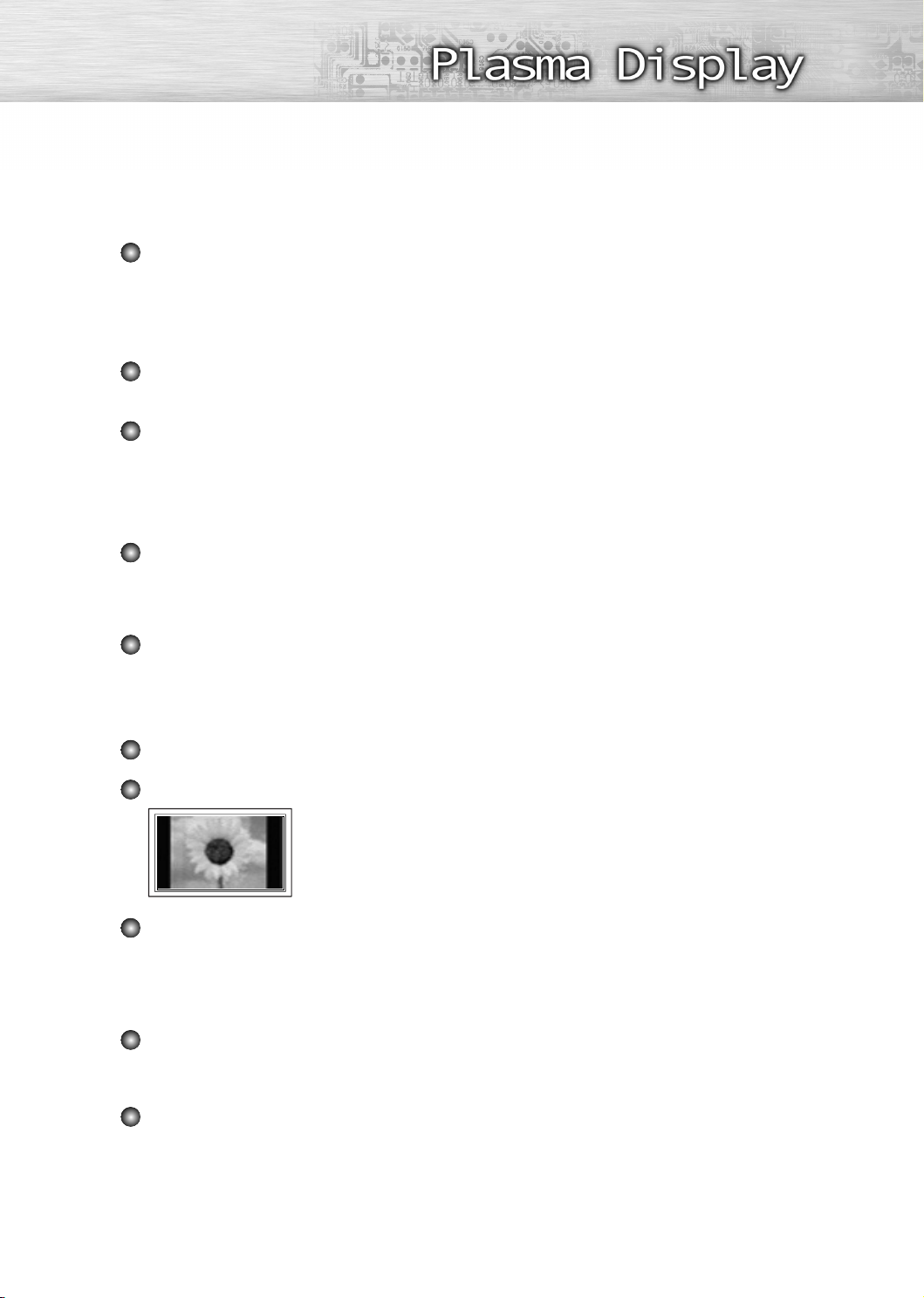
Instrucciones para el usuario
Retención de imagen de pantalla
No deje imágenes fijas visibles (como las de un videojuego) en el panel de la pantalla de plasma
durante mucho tiempo, ya que se podría producir la retención de la imagen en la misma. Este
fenómeno de retención de imágenes también se denomina “quemadura de pantalla”. Para evitar
dicha retención de la imagen, consulte la página 49 de este manual para reducir el grado de brillo
y contraste de la pantalla al mostrar una imagen fija.
Altitud
La PDP no funcionará normalmente en altitudes superiores a 2000 metros.
Calor en la parte superior del TV PDP
La parte superior del aparato puede estar caliente tras su uso durante tiempo prolongado ya que el
calor se disipa desde el panel a través de los orificios de ventilación de la parte superior del
aparato.
Esto es normal y no indica ningún defecto ni fallo de funcionamiento del aparato.
No obstante, debe evitarse que los niños toquen la parte superior del aparato.
El aparato está haciendo un ruido de 'claqueteo'.
El ruido de 'claqueteo' puede producirse cuando el aparato se contrae o se expande debido a un
cambio ambiental de temperatura o humedad. Este hecho es normal y no se trata de ningún
defecto en la unidad.
Defecto de celda
La PDP utiliza un panel compuesto de 1.230.000 (nivel SD) a 3.150.000 (nivel HD) píxeles que
requieren una sofisticada tecnología para su producción. No obstante, puede que existan unos
cuantos píxeles brillantes u oscuros en la pantalla. Estos píxeles no influirán en el rendimiento del
aparato.
Evite que el TV funcione a temperaturas por debajo de 5°C
La imagen fija visualizada durante demasiado tiempo puede causar daños permanentes en el panel de la PDP.
Ver el TV PDP en formato 4:3 durante un tiempo prolongado puede dejar
rastros de bordes en la izquierda, derecha o centro de la pantalla causados
por la diferencia de emisión de luz en la pantalla.
Reproducir un DVD o una videoconsola puede causar un efecto similar en la
pantalla.
Los daños causados por el efecto anterior no están cubiertos en la garantía.
Restos de imágenes en pantalla.
Ver imágenes de videojuegos y PC durante más tiempo del indicado puede producir restos de
imágenes parciales.
Para evitar este efecto, reduzca el ‘brillo’ y el ‘contraste’ al mostrar imágenes fijas durante tiempo
prolongado.
Garantía
La garantía no cubre ningún daño causado por la retención de imágenes.
La garantía no cubre el desgaste de la pantalla.
Instalación
Póngase en contacto con un centro de servicio técnico autorizado si instala el aparato en un lugar
con mucho polvo, temperaturas extremas, alta humedad y sustancias químicas, o allí donde deba
estar en marcha continuamente durante 24 horas, como un aeropuerto, una estación de ferrocarril,
etc. Si no lo hace puede provocar graves daños en el aparato.
3
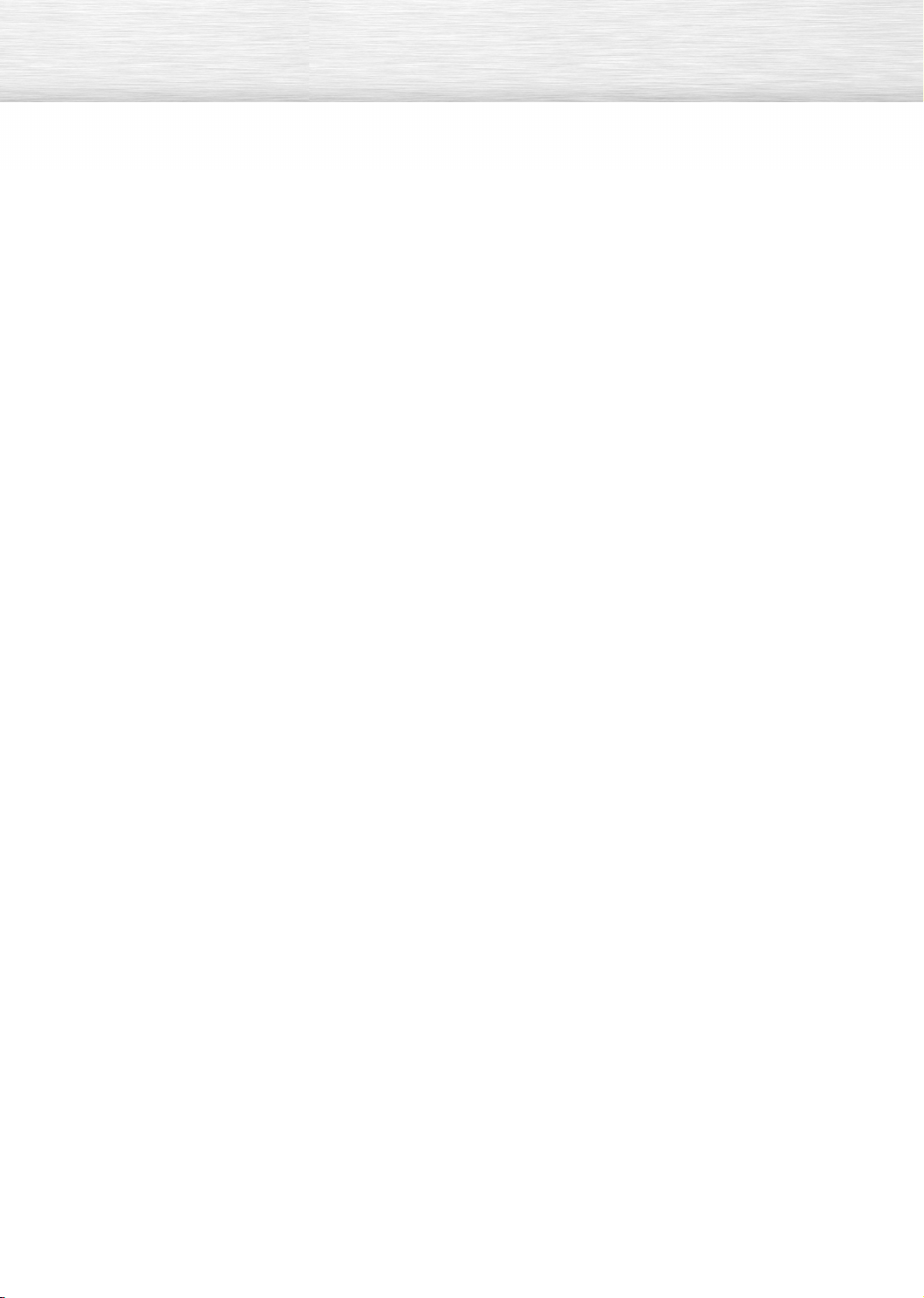
Índice
Información general
El nuevo panel de la pantalla de plasma ........8
Botones del mando a distancia ....................11
Instrucciones de montaje en pared ................13
Cómo montar el soporte base ......................17
Conexiones
Conexión de las antenas de VHF y UHF ........20
Conexión de TV por cable ..........................21
Conexión de un aparato de vídeo ................23
Conexión de una videocámara ....................24
Conexión de un reproductor de DVD (480i y
480p) ........................................................25
Conexión de un receptor de DTV (480p,
720p, 1080i) ............................................26
Conexión a HDMI (High Definition Multimedia
Interface, Interfaz multimedia de alta definición)
(480p, 720p, 1080i)
Conexión de un descodificador de TV Digital
(480p, 720p, 1080i) ..................................28
Conexión de un sistema de audio digital ......29
Conexión de un amplificador analógico ........30
....................................27
Control de la imagen
Cambio del formato de la imagen ................48
Personalización de los ajustes de imagen ......49
Visualización de la demostración de DNIe ....51
Cambio del tamaño de la pantalla................52
Visualización de imagen sobre imagen (PIP)...54
Selección de la fuente de señal.....................60
Ajuste del modo Mi Ctrl. de color .................61
Control del sonido
Personalización del sonido ..........................66
Utilización de los parámetros de sonido
automáticos ...............................................67
Ajuste de TruSurround XT ............................68
Selección de una pista de sonido multicanal
(MTS) - Digital ............................................69
Selección de una pista sonora multicanal
(MTS) - Analógica........................................70
Utilización del volumen automático ..............71
Selección de un formato de sonido digital......72
Ajuste de la melodía de encendido/apagado
Selección del silencio interno........................74
......73
Funcionamiento
Encendido y apagado del televisor ..............32
Visualización de los menús y opciones en
pantalla......................................................36
Memorización de canales ............................37
Adición y borrado de canales ......................39
Configuración del mando a distancia ............42
Visualización de una fuente de señal externa
4
..44
Control de los canales
Selección de la antena ................................76
Selección de los canales favoritos ................77
Etiquetado de canales..................................78
Visualización de la lista de canales ..............79
Edición de la lista de canales ......................80
Sintonización fina de los canales analógicos
Comprobación de la potencia de la señal digital
LNA (Amplificador de ruido bajo) ................83
..81
..82
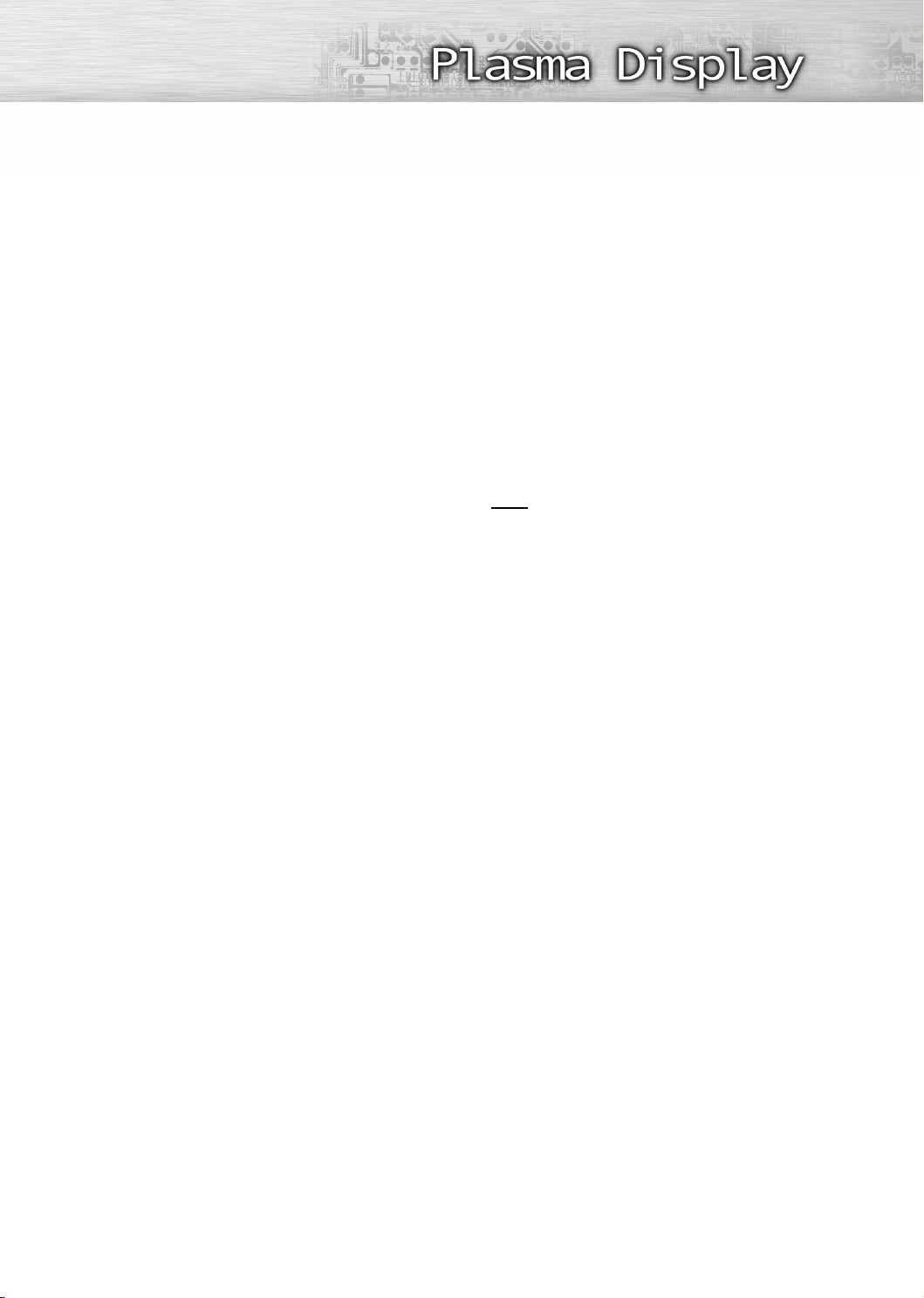
Conexión de un PC y funcionamiento
Conexión de un PC ....................................86
Apéndice
Solución de problemas ..............................136
Cambio de la posición de la imagen ............90
Ajuste de la calidad de la imagen ................91
Restablecimiento de la imagen......................94
Configuración de la hora
Ajuste del reloj............................................96
Activación y desactivación del temporizador
Ajuste del temporizador de desconexión........99
....
98
Descripción de las funciones
Selección del idioma de los menús..............102
Reducción digital del ruido ........................103
Selección del Modo película ......................104
Ajuste del modo Pantalla azul ....................105
Uso de la opción de mejora de los defectos
del color ..................................................106
Visión de subtítulos (mensajes de texto en
pantalla) - Analógico ................................107
Cuidados y mantenimiento ........................137
Especificaciones técnicas............................138
Nota
• La información contenida en este Manual del
usuario está sujeta a cambios sin notificación
previa para mejora y puede variar
dependiendo de la versión del software del
TV y de las condiciones nacionales.
Visión de subtítulos (mensajes de texto en
pantalla) - Digital ......................................108
Nivel de transparencia de los menús ..........110
Uso de la función de ahorro de energía ......111
Prevención del desgaste de la pantalla ........112
Reducción de los efectos de una pantalla
quemada..................................................113
Ajuste de la función de ayuda ....................114
Uso de V-Chip (EE.UU.)..............................115
Uso de V-Chip (Canadá) ............................121
Guía electrónica de programas ..................129
Lista de recordatorios ................................133
5
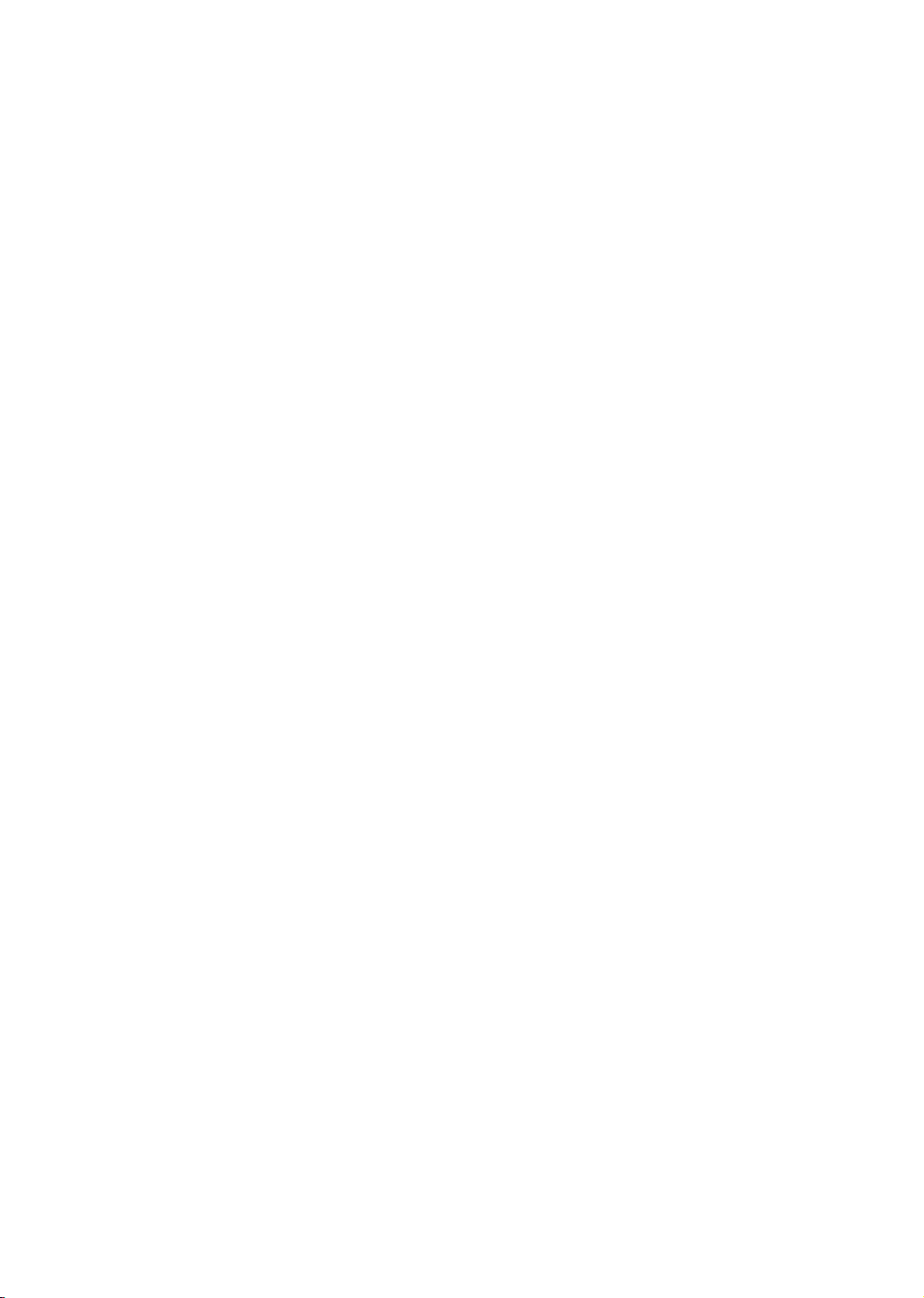

P ANEL DE LA PANTALLA DE PLASMA
Información general
El nuevo panel de la pantalla de plasma ..........................................8
Botones del mando a distancia......................................................11
Instrucciones de montaje en pared ................................................13
Cómo montar el soporte base........................................................17

El nuevo panel de la pantalla de plasma
Panel frontal
Œ
´
ˇ
¨
ˆ
”∏Ø
Œ Botón SOURCE
Pulsando este botón se muestran todas las
fuentes de vídeo disponibles (TV, AV1, AV2,
S-Vídeo1, S-Vídeo2, Componente1,
Componente2, PC y HDMI).
´ Botón MENU
Muestra el menú principal en pantalla.
ˇ Botones VOL +, -
Permiten aumentar o reducir el volumen.
También se usan para seleccionar o ajustar
elementos del menú en pantalla.
¨ Botones CH( , )
Pulse CH o CH para cambiar de canal.
También se usan para desplazarse por los
elementos del menú en pantalla.
8
ˆ Botón (Enter)
Se pulsa para confirmar una selección.
Ø Botón Power
Se pulsa para encender o apagar el televisor.
Indicador de encendido
- Apagado: azul
- Encendido: apagado
∏ Sensor del mando a distancia
El mando a distancia debe dirigirse hacia este
punto del televisor.
”
Altavoces

Lateral del televisor
COMPONENTE
Núcleos de ferrita
Los núcleos de ferrita se utilizan para
Entrada de S-Video
Entrada de vídeo
Entrada de audio (L, R)
atenuar las señales no deseadas.
Al conectar los cables, acople uno de
estos núcleos de ferrita al cable cerca
del conector.
Cuando conecte COMPONENT
(VIDEO, AUDIO) o AV lateral (VIDEO,
AUDIO) acople en primer lugar el
núcleo de ferrita para fijar los cables.
AV lateral
Comprobación de los accesorios
Cuando desembale el televisor, compruebe que disponga de todos los componentes aquí indicados.
Si falta alguna pieza o hay componentes rotos, póngase en contacto con el distribuidor.
Manual de instrucciones
Núcleos de ferrita para COMPONENT
(VIDEO, AUDIO)
Las piezas siguientes se venden por separado y están disponibles en la mayoría de tiendas de electrónica.
Cable de S-VIDEO
Cable de PC
Cable de audio de PC Cable óptico Cable coaxial
Cable de HDMI
Mando a distancia /
pilas AAA
Núcleo de ferrita para cable de AV lateral
(VIDEO, AUDIO)
Cable HDMI/DVI
Cables de componentes (RCA)
Cable de alimentación
Cable Anynet
Cable de antena
9
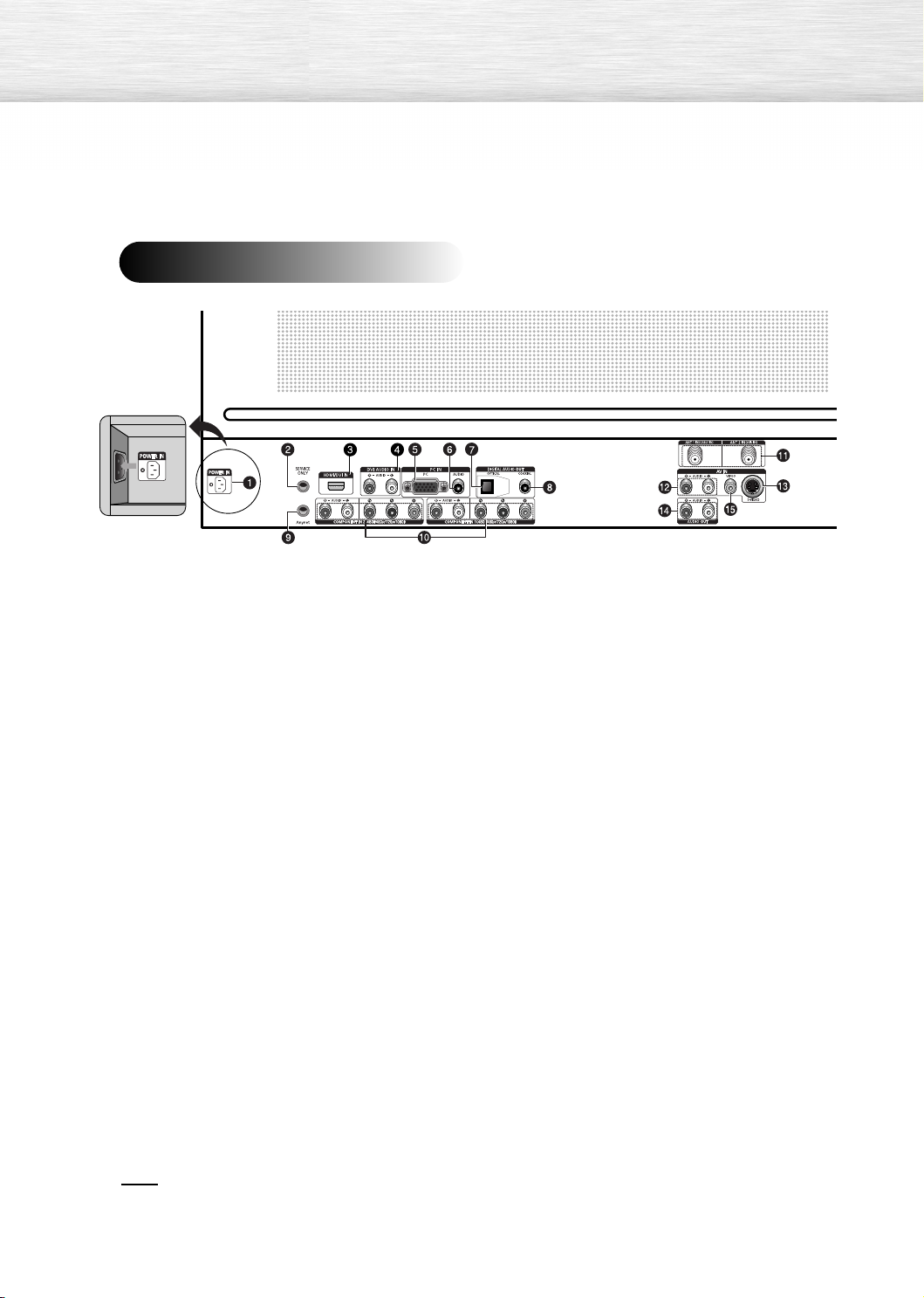
Panel posterior
ΠPOWER IN
Conecte el cable de alimentación
suministrado.
´ SERVICE ONLY
Conector solamente para servicio.
ˇ HDMI/DVI IN
Conéctela a la toma HDMI de un dispositivo
que tenga salida HDMI. Estas entradas se
pueden utilizar también como una conexión
DVI con entradas de señales de audio
analógicas independientes. Para realizar esta
conexión se requiere un cable opcional
HDMI/DVI. Cuando se usa un adaptador
HDMI/DVI, las entradas de señales de audio
analógicas DVI del televisor permiten recibir
señales de audio por las entradas derecha e
izquierda desde un dispositivo DVI.
(No es compatible con un PC.)
¨ DVI AUDIO IN (AUDIO-L/R)
Conéctelo con la toma de salida de audio DVI
de un dispositivo externo.
ˆ PC IN
Conéctela al conector de salida de vídeo del
PC.
Ø PC AUDIO IN
Conéctela a la toma de salida de audio del
PC.
∏ OPTICAL DIGITAL AUDIO OUT
Conéctela al componente de audio digital.
” COAXIAL DIGITAL AUDIO OUT
Conéctela al componente de audio digital.
’ Anynet
Consulte el Manual de instrucciones de
Anynet. Esta toma es para la conexión de
otros dispositivos compatibles con Samsung
Anynet.
˝ COMPONENT IN 1, 2
Entradas de vídeo (Y/PB/PR) y
audio (L-AUDIO-R) para entradas de
componentes.
Ô ANT (75Ω)
Conector coaxial de 75 ohmios para antena
o red por cable.
AV IN (AUDIO-L/R)
Entradas de audio para dispositivos externos,
como una videocámara o aparato de vídeo.
Ò S-VIDEO
Entradas de vídeo para dispositivos externos
con salida de S-Vídeo, como una
videocámara o un reproductor de vídeo.
Ú AUDIO OUT
Salidas de audio para dispositivos externos.
Æ VIDEO
Entradas de vídeo para dispositivos externos,
como una videocámara o aparato de vídeo.
Nota
•Debe hacer coincidir los colores de los terminales de entrada y de las tomas de cables.
10
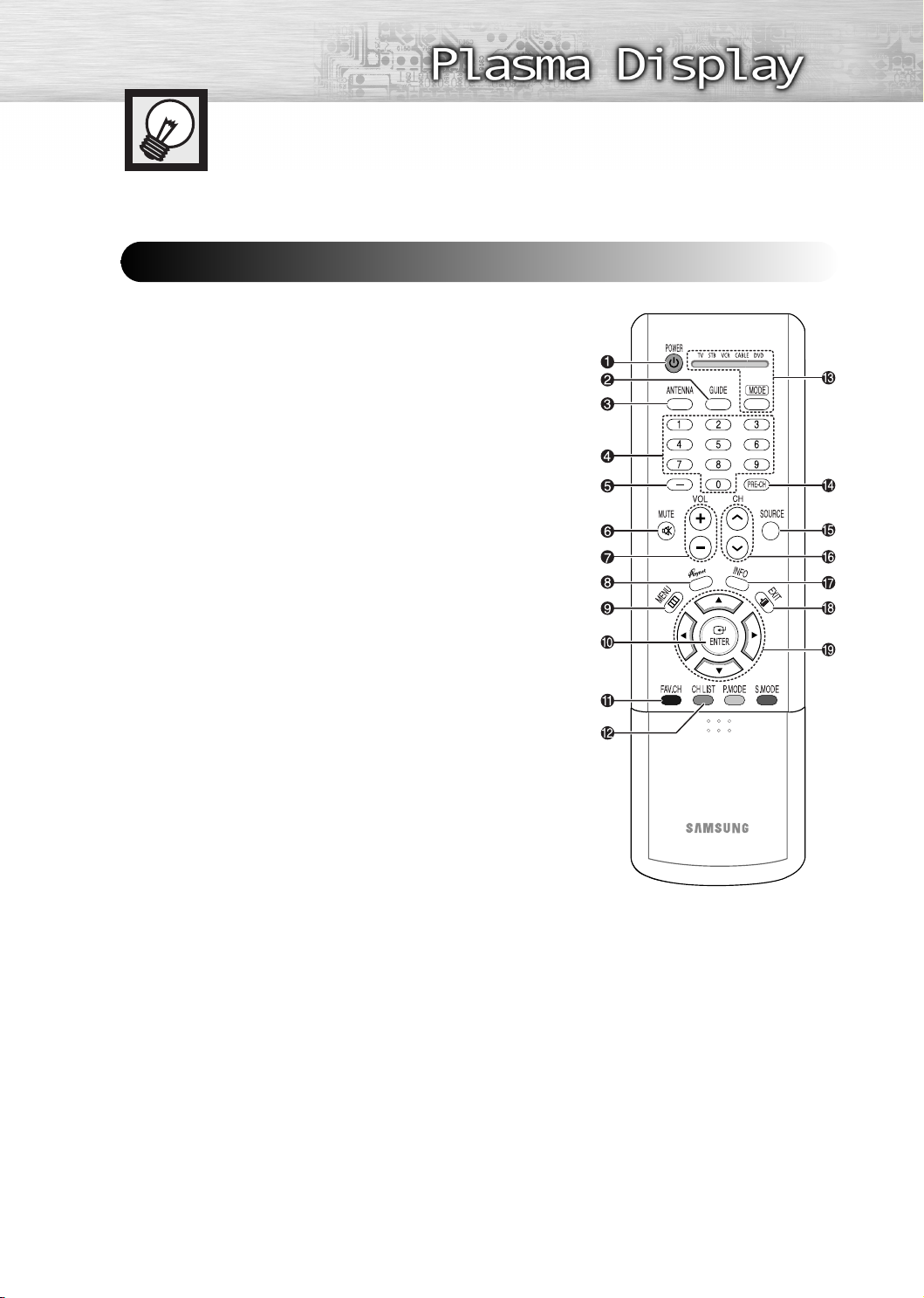
Botones del mando a distancia
Mando a distancia
Œ Botón POWER
Enciende y apaga el televisor.
´ Botón GUIDE
Púlselo para que aparezca en pantalla la Guía electrónica de
programas (EPG).
ˇ Botón ANTENNA
Púlselo para seleccionar “antena” o “cable”.
¨ Botones numéricos
ˆ Botón
Ø Botón MUTE
∏ Botones VOL (Volumen)
” Botón Anynet
’ Botón MENU
˝ Botón ENTER
Ô Botón FAV.CH
Botón CH LIST
Ò Botón MODE
Ú Botón PRE-CH
Æ Botón SOURCE
ı Botones CH (Canal)
˜ Botón INFO
¯ Botón EXIT
˘ Botones Arriba/Abajo/Izquierda/Derecha
-
Púlselo para seleccionar canales adicionales (digitales y analógicos)
emitidos por la misma emisora. Por ejemplo, para seleccionar el canal
“54-3” pulse “54”, “-“ y “3”.
Al pulsarlo se elimina el sonido del televisor.
Se utilizan para ajustar el volumen.
Ejecuta las funciones de visualización de Anynet y configura los
dispositivos de Anynet.
Consulte el Manual de instrucciones de Anynet.
Muestra el menú principal en pantalla.
Confirma una selección
Púlselo para sintonizar sus canales favoritos.
Muestra la lista de canales.
Selecciona un dispositivo de destino para controlar con este mando a
distancia de Samsung (por ejemplo TV, STB, aparato de vídeo, CABLE
o DVD).
Sintoniza el canal anterior.
Pulsando este botón se muestran todas las fuentes de vídeo disponibles
(TV, AV1, AV2, S-Video1, S-Video2, Componente1, Componente2, PC y HDMI).
Se utilizan para cambiar de canal.
Púlselo para mostrar información en la pantalla del televisor.
Púlselo para salir del menú.
Controlan el cursor en el menú. Continúa…
11
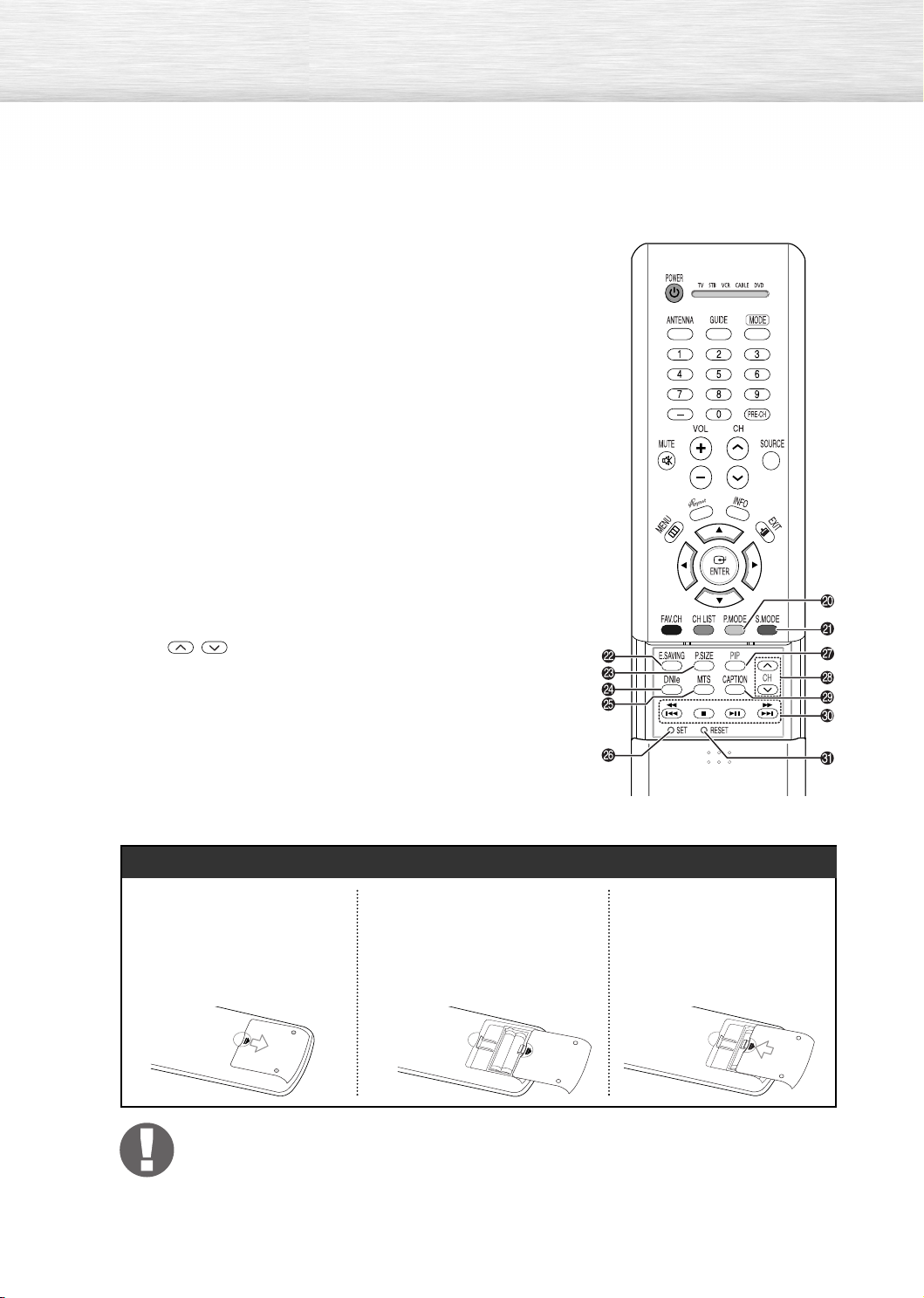
¿ Botón P.MODE
Ajusta la imagen del televisor seleccionando uno de los valores
prefijados en fábrica (o sus valores de imagen personalizados).
¸ Botón S.MODE
Selecciona el efecto de sonido.
˛ Botón E.SAVING
Púlselo para ajustar el brillo de la pantalla de acuerdo con el entorno.
Consulte la página 111.
◊ Botón P.SIZE
Selecciona el tamaño de la imagen.
± Botón DNIe
Activa la demostración DNIe. (Consulte la página 51.)
≠ Botón MTS
Púlselo para elegir estéreo, mono o un programa de audio
independiente (emisión SAP).
– Botón SET
Se usa al configurar el mando a distancia Samsung para que sea
totalmente compatible con otros dispositivos (videograbadora,
descodificador de cable y DVD).
— Botón PIP
Activa el modo de imagen sobre imagen.
÷ Botones de control de PIP
CH
,
(Estos botones sólo cambian los canales de la ventana PIP.)
: Presenta secuencialmente los canales disponibles.
® Botón CAPTION
Controla el descodificador de subtítulos.
∑ Botones de control de vídeo o DVD
Controla las siguientes funciones de cinta de vídeo o de disco DVD:
parar, rebobinar, reproducir/pausa y avance rápido.
µ Botón RESET
Si el mando a distancia no funciona correctamente, saque las pilas y
pulse el botón RESET durante 2-3 segundos.
Vuelva a colocar las pilas y utilice de nuevo el mando a distancia.
12
Instalación de las pilas en el mando a distancia
Deslice la tapa posterior
1
para abrir el
compartimento de las pilas
del mando a distancia.
Instale dos pilas de tamaño
2
AAA. Asegúrese de
respetar los extremos “+” y
"–" de las pilas indicados
en el diagrama del interior
del compartimento.
Vuelva a colocar la tapa
3
en su lugar.
Alcance del mando a distancia
El mando a distancia se puede utilizar hasta una distancia máxima de 7,5 metros y un
ángulo de 30 grados desde los lados izquierdo y derecho del receptor de la señal del mando
a distancia del televisor.

Instrucciones de montaje en pared
Consulte la guía de instalación adecuada a su soporte mural.
Notas sobre la instalación
Para la instalación del soporte mural, póngase en contacto con un técnico.
1
Samsung Electronics no se hace responsable de los daños causados al producto o al
usuario si la instalación en la pared la ha efectuado éste.
2
Este producto está indicado para su instalación en paredes de cemento. Puede que este
producto no quede bien sujeto si se instala sobre yeso o madera.
3
Piezas (el panel de montaje en pared se debe adquirir por separado; consulte con su distribuidor.)
Utilice sólo los componentes y accesorios entregados con el panel.
Soporte de pared Bisagra Accesorios
Colgador de
plástico: 4
Tornillo : 4
Tornillo : 11
Taco : 111 Izquierda: 1 Derecha: 1
13
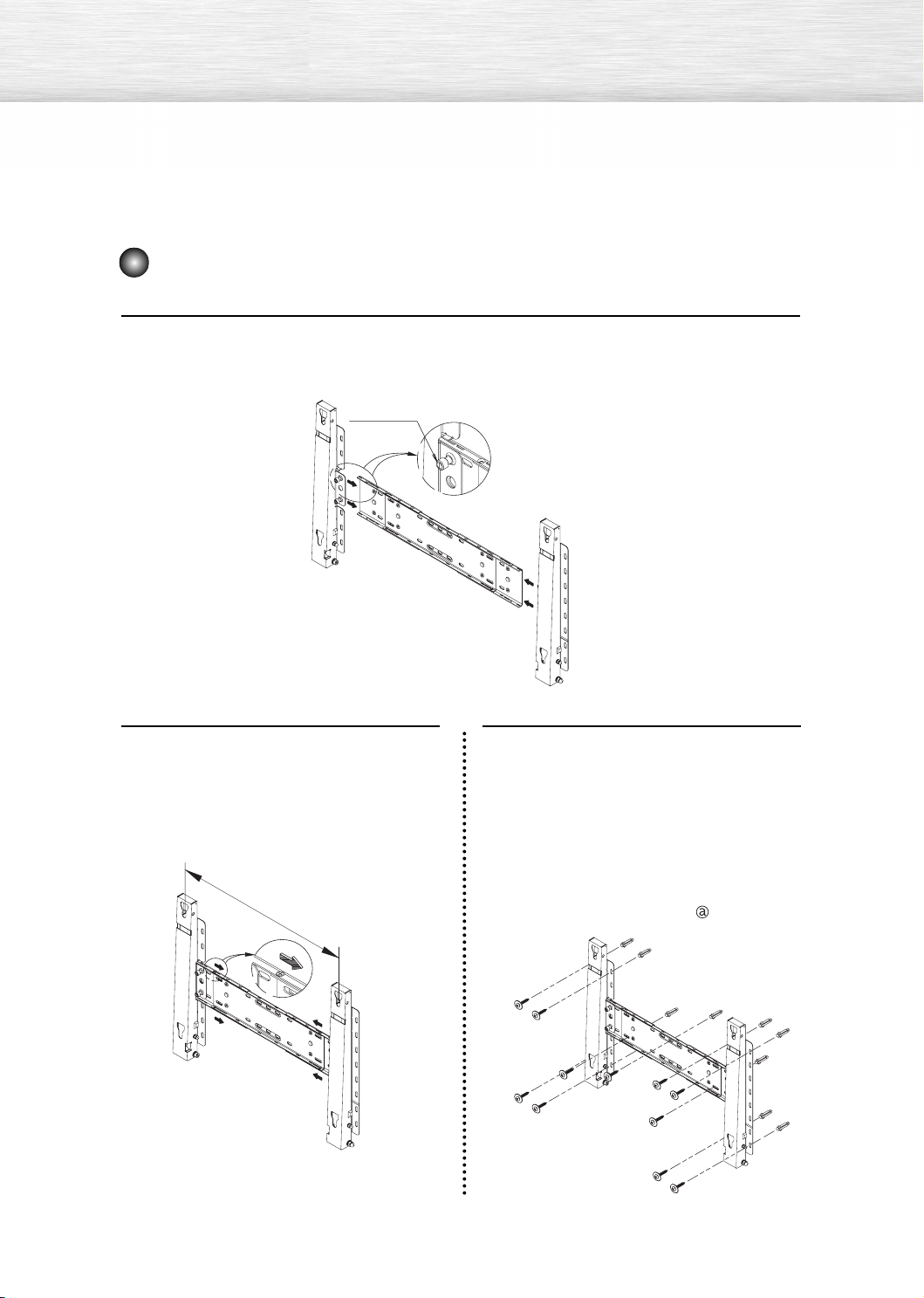
Cómo montar el soporte de montaje mural
Inserte y apriete el tornillo de sujeción en la dirección de la flecha.
A continuación, monte el soporte en la pared.
1
Tornillo de sujeción
Bisagra (izquierda)
Hay dos bisagras
(izquierda y derecha).
Use la adecuada.
Antes de practicar los orificios en la
pared, compruebe si la distancia entre
2
los dos orificios de bloqueo de la parte
posterior del producto es correcta. Si la
distancia es demasiado corta o
demasiado larga, afloje los 4 tornillos
del soporte de pared para ajustarla.
Distancia entre los dos
orificios de bloqueo
Soporte de pared
Consulte el diagrama de instalación y
marque los puntos de taladro en la
3
pared. Utilice la broca de 5 mm para
taladrar orificios de una profundidad
superior a los 35 mm. Inserte cada taco
en el orificio correspondiente. Alinee
cada uno de los orificios del soporte y
de la bisagra con el orificio del taco
correspondiente y a continuación inserte
y apriete los 11 tornillos .
Bisagra (derecha)
14
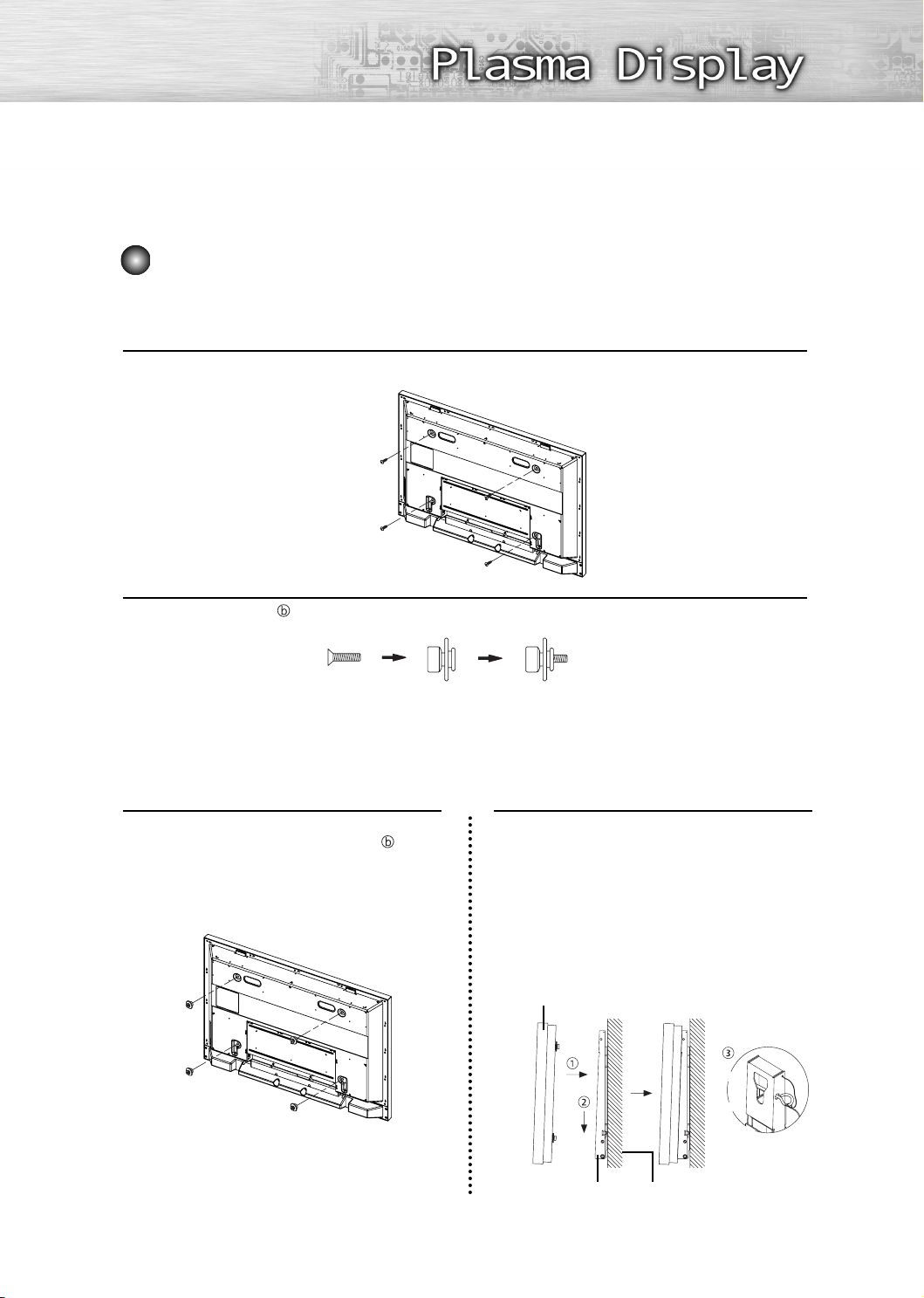
Fijación del panel del televisor al soporte del accesorio de montaje mural
El aspecto del aparato puede variar según el modelo. (Los juegos de colgadores de plástico y
de tornillos son iguales.)
Retire los 4 tornillos de la parte posterior del aparato.
1
Inserte el tornillo en el colgador de plástico. (Consulte la siguiente imagen.)
2
• Monte el aparato en el soporte de pared y asegúrese de que quede bien sujeto por los
colgadores de plástico izquierdo y derecho.
• Cuando instale el aparato en el soporte, tenga cuidado de no atraparse los dedos en los orificios.
• Asegúrese de que el soporte de pared esté bien sujeto para que el aparato se mantenga
en su sitio después de la instalación.
Apriete los 4 tornillos del paso 2
(colgador de plástico + tornillo ) en
3
los orificios posteriores del aparato.
Retire el pasador de seguridad (#) e
inserte los 4 soportes del aparato en los
4
orificios correspondientes del soporte
(!). Instale el producto (@) de manera
que quede bien sujeto al soporte.
Recuerde que debe volver a insertar y
apretar el pasador de seguridad (#)
para sujetar firmemente el aparato al
soporte.
PDP
Soporte de pared Pared
15

Cómo ajustar el ángulo de montaje
Nota : Ajuste el ángulo del soporte a -2° antes de instalarlo en la pared.
Nota
1. Acople el aparato al soporte de pared.
2. Sostenga la parte superior del aparato por el centro y
empújelo hacia delante (en la dirección de la flecha)
para ajustar el ángulo. Consulte la ilustración de la
derecha.
3. Puede ajustar el ángulo del soporte entre -2° y 15°.
Asegúrese de ajustar el aparato
según el centro de la parte
superior, y no según el lado
derecho o izquierdo del aparato.
16
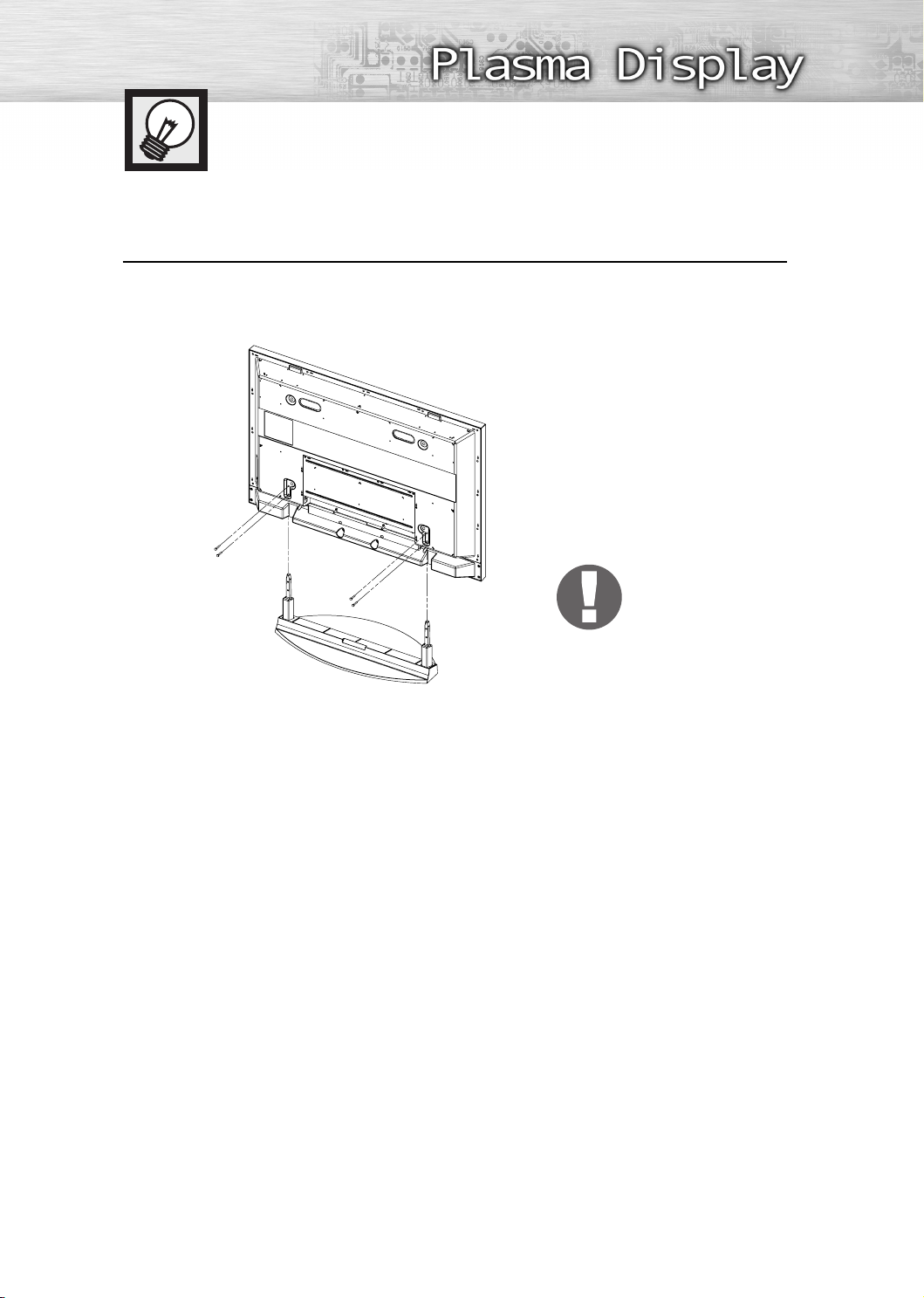
Cómo montar el soporte base
Utilizando los 4 tornillos para fijar los ganchos de soporte y el monitor, fije firmemente el
monitor a los ganchos del soporte. (Es posible que el exterior del EQUIPO sea diferente
1
del que se muestra en la imagen.)
Advertencia
Sujete firmemente el soporte
al televisor antes de
moverlo, ya que el soporte
puede caer y podría causar
lesiones graves.
El televisor lo deben transportar dos o más personas. Nunca deje el televisor en el suelo ya que la pantalla puede sufrir daños.
➤
➤
Mantenga siempre el televisor en su posición vertical.
17
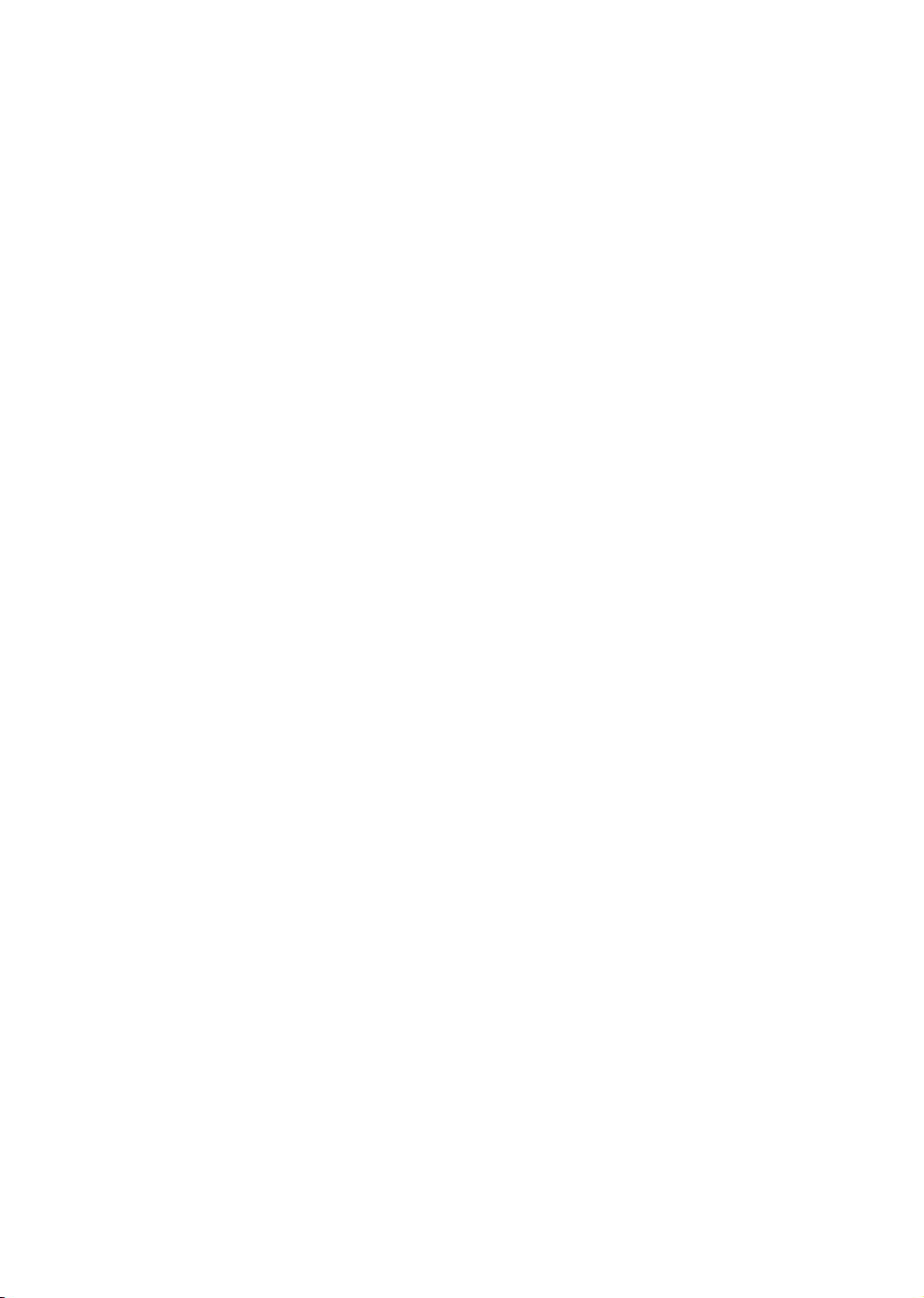
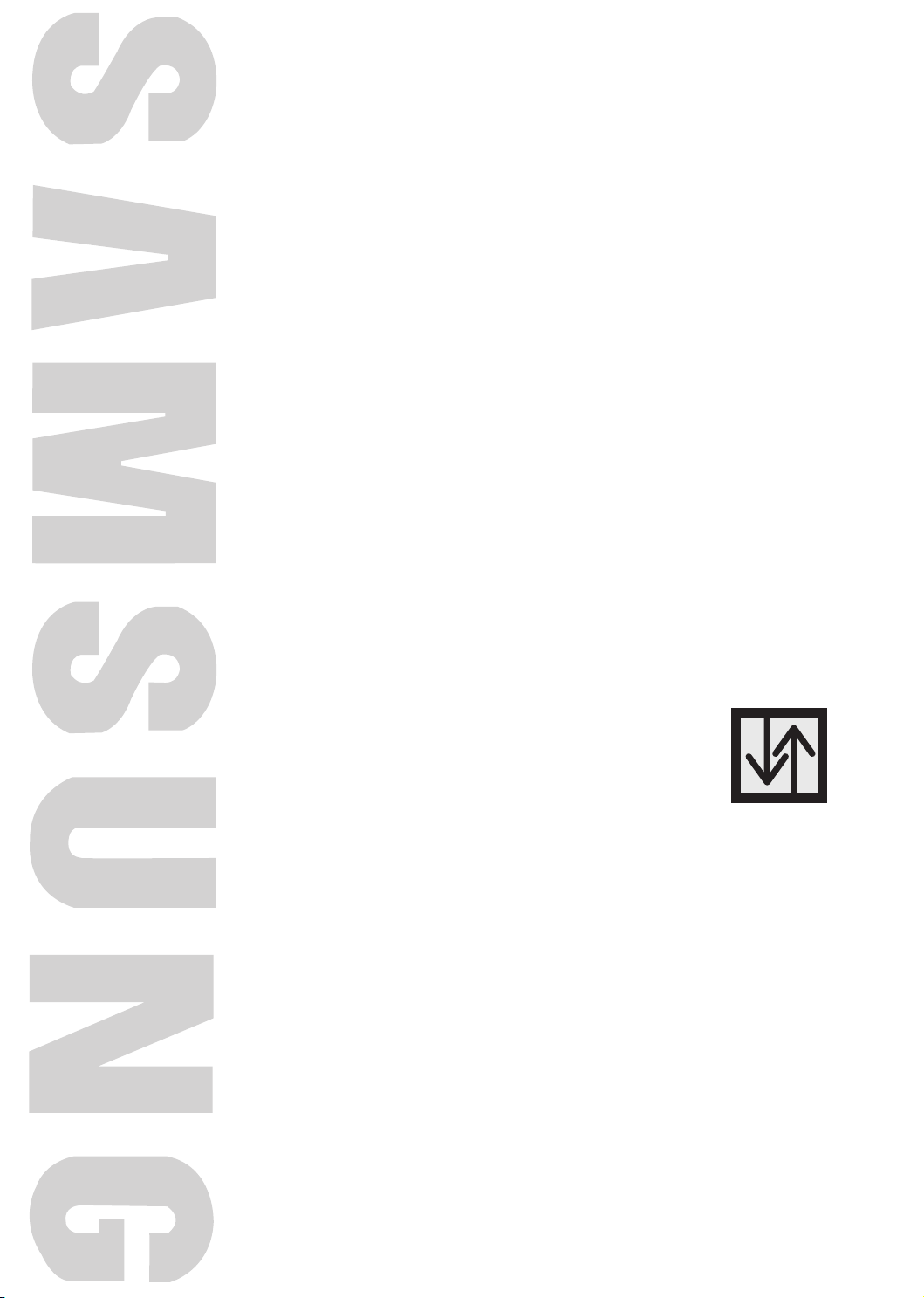
P ANEL DE LA PANTALLA DE PLASMA
Conexiones
Conexión de las antenas de VHF y UHF ........................................20
Conexión de TV por cable ............................................................21
Conexión de un aparato de vídeo ................................................23
Conexión de una videocámara......................................................24
Conexión de un reproductor de DVD (480i y 480p) ........................25
Conexión de un receptor de DTV (480p, 720p, 1080i) ..................26
Conexión a HDMI (High Definition Multimedia Interface, Interfaz
multimedia de alta definición) (480p, 720p, 1080i)........................27
Conexión de un descodificador de TV Digital (480p, 720p, 1080i)..28
Conexión de un sistema de audio digital........................................29
Conexión de un amplificador analógico ........................................30
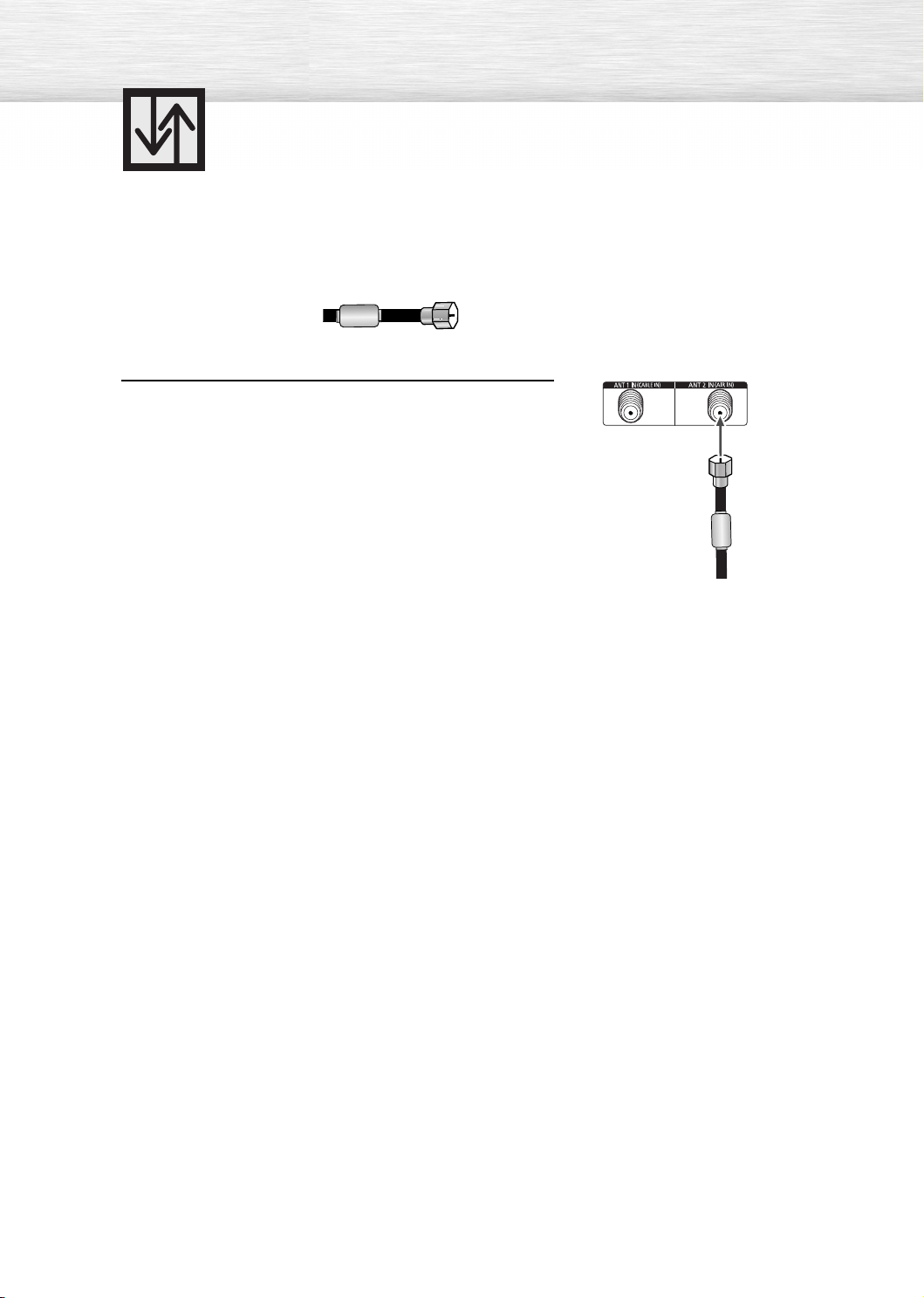
Conexión de las antenas de VHF y UHF
Antenas de 75 ohmios con cable coaxial
Si su antena tiene este aspecto: se trata de una antena de 75 ohmios con cable coaxial.
Enchufe el cable de la antena en el terminal ANT 2 IN
(AIR IN) del televisor.
1
Use un cable de antena. (Se vende por separado)
20
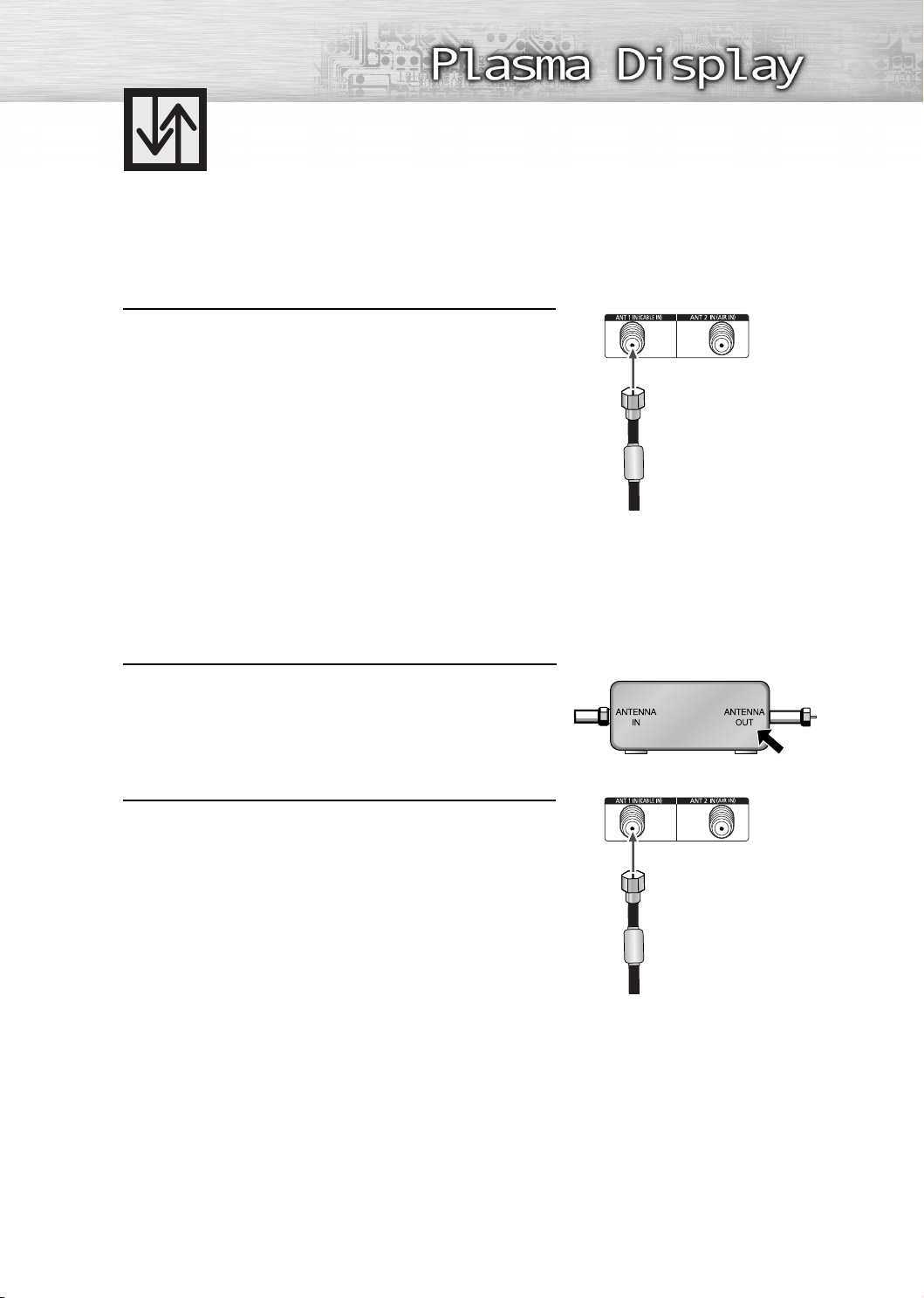
Conexión de TV por cable
Su televisor permite la conexión de distintos sistemas de cable, incluidos los que no llevan
sintonizador y los que sí tienen un descodificador para algunos o todos los canales recibidos.
Cable sin descodificador
Enchufe el cable entrante en el terminal ANT 1 IN
(CABLE IN) del televisor.
1
Use un cable de antena. (Se vende por separado)
Cable con descodificador que descodifica todos los canales
Busque el cable que está conectado al terminal
ANTENNA OUT del descodificador. Este terminal puede
1
estar marcado con la inscripción “ANT OUT”, “VHF
OUT” o, sencillamente, ”OUT”.
Enchufe el cable en el terminal ANT 1 IN (CABLE IN) del
televisor.
2
Use un cable de antena. (Se vende por separado)
Descodificador de cable
21

Cable con descodificador que descodifica algunos canales (pero no todos)
Para realizar esta conexión, necesitará un separador de señales de dos vías, un conmutador RF (A/B)
y cuatro cables coaxiales (que puede adquirir en su distribuidor Samsung o en cualquier tienda de
accesorios electrónicos).
Busque y desconecte el cable que está
conectado al terminal ANTENNA IN del
1
separador de señales. Este terminal
puede estar marcado con la inscripción
“ANT IN”, “VHF IN” o, sencillamente,
”IN”. Conecte este cable al separador
de señales.
Conecte un cable coaxial entre un
terminal OUT del separador y el
2
terminal IN del descodificador.
Conecte un cable coaxial entre el
terminal ANTENNA OUT del
3
descodificador y el terminal B-IN del
conmutador RF (A/B).
Cable de
entrada
Cable de
entrada
Separador
de señales
Separador
de señales
Cable de
entrada
Descodificador
de cable
Separador
de señales
Descodificador
de cable
Conmut
ador RF
(A/B)
Conecte el otro cable entre el otro
terminal OUT del separador de señales
4
y el terminal A–IN en el conmutador de
RF (A/B).
Cable de
entrada
Separador
de señales
Descodificador
de cable
Conecte el último cable coaxial entre el
terminal OUT del conmutador RF (A/B)
5
y el terminal ANT 1 IN (CABLE IN) en
el televisor.
Cable de
entrada
Separador
de señales
Descodificado
r de cable
Conmuta
dor RF
(A/B)
Una vez realizada esta conexión, ajuste el conmutador A/B a la posición "A" para la visualización
normal. Si desea ver canales codificados, coloque el conmutador A/B en la posición "B". Cuando
ajuste el conmutador A/B en la posición "B", necesitará sintonizar el descodificador con el canal de
salida del receptor de cable, que normalmente es el canal 3 o 4.
22
Conmuta
dor RF
(A/B)

Conexión de un aparato de vídeo
Conexión de un vídeo a las tomas Video o S-Video/Audio
Panel posterior del TV
APARATO DE VÍDEO
Cable de
alimentación
Cable de audio
o bien
Cable de vídeo
Cable de S-Vídeo
Cómo conectar
Conecte los cables de audio/vídeo entre las tomas de entrada VIDEO o S-VIDEO/AUDIO del
televisor y las tomas de salida VIDEO o S-VIDEO/AUDIO del aparato de vídeo.
(Nota: para obtener una mejor calidad de vídeo, utilice un cable S-Vídeo.)
Nota
• Asegúrese de que hace coincidir los colores de los terminales de entrada y de las tomas de
cables.
Reproducción de cintas de vídeo:
1. Encienda el televisor.
2. Pulse el botón SOURCE para seleccionar “Vídeo (AV1 o AV2)” o “S-Vídeo (S-Video1 o S-Video2)”.
3. Encienda el vídeo, introduzca una cinta y pulse el botón de reproducción.
23

Conexión de una videocámara
Visualización de cintas de videocámaras
Panel posterior del TV
Videocámara
Cable de
alimentación
Cable de audio
o bien
Cable de vídeo
Cable de S-Vídeo
Cómo conectar
Conecte un cable de audio/vídeo entre las tomas de entrada VIDEO o S-VIDEO/AUDIO del
televisor y las tomas de salida VIDEO o S-VIDEO/AUDIO de la videocámara.
(Nota: Para obtener una mejor calidad de vídeo, utilice un cable S-VIDEO.)
Nota
• Asegúrese de que hace coincidir los colores de los terminales de entrada y de las tomas de
cables.
Visualización de cintas
1. Encienda el televisor.
2. Pulse el botón SOURCE para seleccionar “Vídeo (AV1 o AV2)” o “S-Vídeo (S-Video1 o S-Video2)”.
3. Encienda la cámara de vídeo y póngala en modo de reproducción de vídeo. (Para obtener
más instrucciones, consulte el manual de instrucciones de la cámara de vídeo.)
4. Ajuste el conmutador IN/OUT de la cámara de vídeo a la posición OUT.
5. Introduzca la cinta en la cámara de vídeo y pulse el botón de reproducción.
24
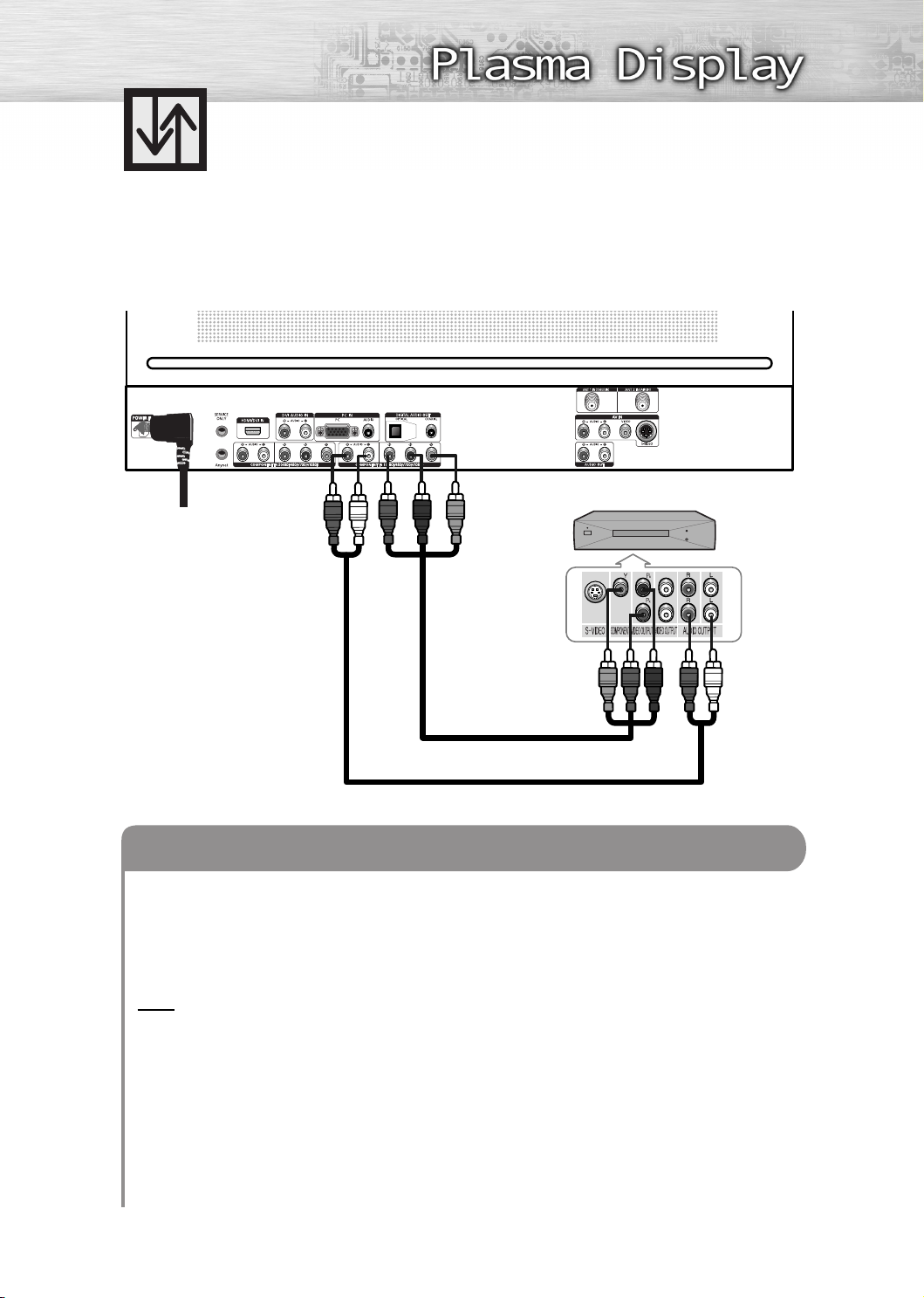
Conexión de un reproductor de DVD
(480i y 480p)
Reproducción de discos DVD
Panel posterior del TV
Cable de
alimentación
Reproductor de DVD
Cable de componentes
Cable de audio
Cómo conectar
Conecte las tomas de entrada Y, PB, PR (COMPONENT1 o 2) del televisor a las tomas de
1
salida Y, P
Conecte las tomas de entrada AUDIO L/R (COMPONENT1 o 2) del televisor a las tomas de
2
salida AUDIO en el reproductor de DVD mediante un cable de audio.
Nota
• Asegúrese de que hace coincidir los colores de los terminales de entrada y de las tomas de
cables.
Para reproducir discos DVD:
1. Encienda el televisor.
2. Pulse el botón SOURCE para seleccionar “Componente 1” o “Componente 2”.
3. Encienda el reproductor de DVD, introduzca un disco y pulse el botón de reproducción.
• Para obtener una explicación sobre el vídeo del componente, consulte el manual de
B, PR del reproductor de DVD mediante un cable de componente.
instrucciones de su reproductor de DVD.
25

Conexión de un receptor de DTV (480p, 720p, 1080i)
Este televisor muestra la imagen óptima en modo 720p.
Para ver televisión digital (DTV)
Panel posterior del TV
Cable de
alimentación
o bien
Cable de componentes
Receptor de DTV
Cable de audio
Cómo conectar
Conecte el cable o la antena a la toma de entrada de antena del receptor de DTV.
1
Conecte la toma de entrada Y, P
2
de salida Y, P
B, PR o DVI del receptor de DTV mediante un cable de componente o HDMI/DVI.
B, PR (COMPONENT1 o 2) o HDMI en el televisor a las tomas
Cable HDMI/DVI
Conecte las tomas de entrada AUDIO L/R (COMPONENT1, 2 o DVI AUDIO IN) del televisor a
3
las tomas de salida AUDIO del receptor de DTV mediante un cable de audio.
Nota
• Asegúrese de que hace coincidir los colores de los terminales de entrada y de las tomas de
cables.
Para ver televisión digital (DTV):
1. Encienda el televisor.
2. Encienda el receptor de DTV.
• Para obtener más información sobre el vídeo del componente, consulte el manual de
instrucciones del receptor de DTV.
3. Pulse el botón SOURCE para seleccionar “Componente1”, “Componente2” o “HDMI”.
26
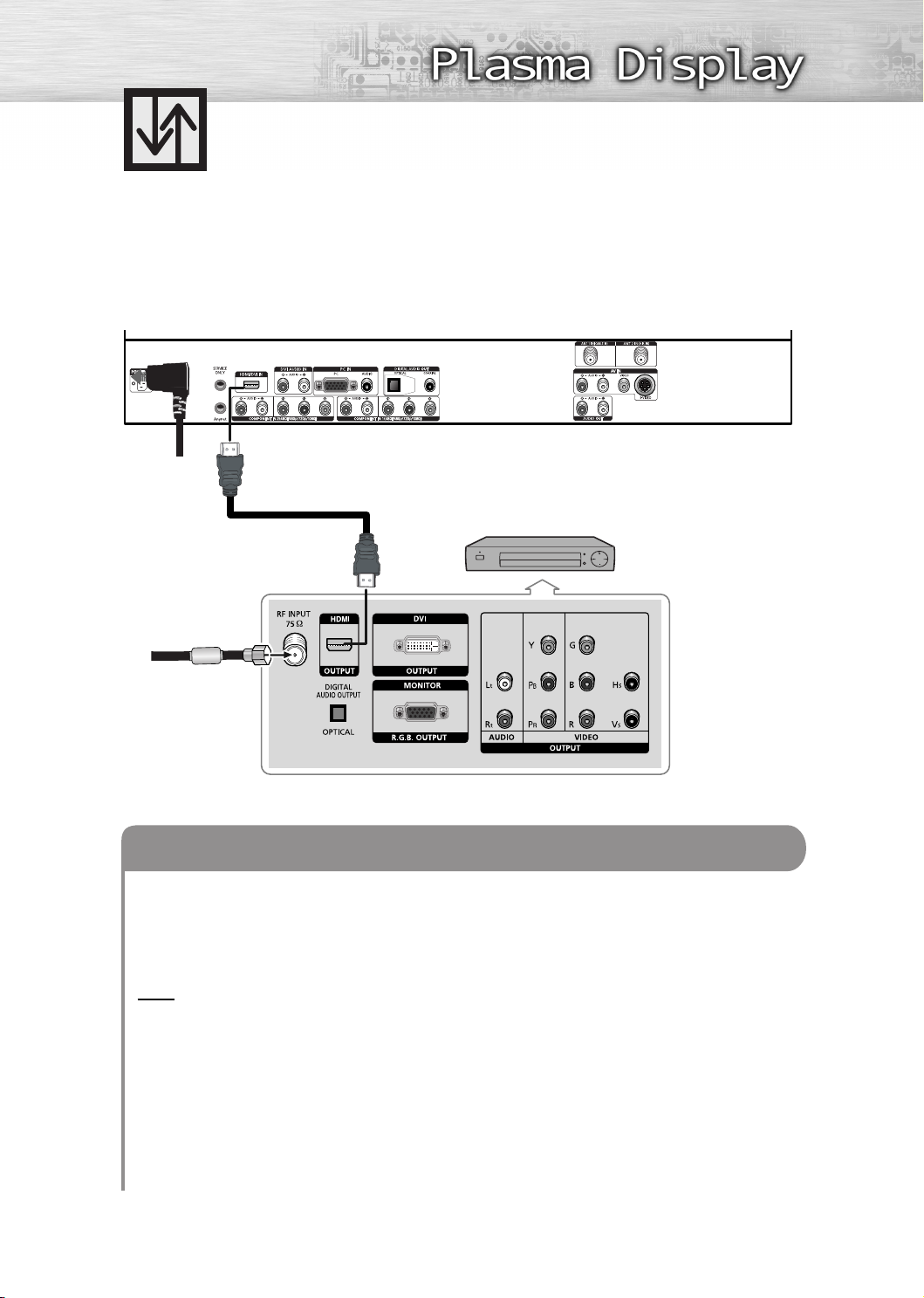
Conexión a HDMI (High Definition Multimedia Interface,
Interfaz multimedia de alta definición) (480p, 720p, 1080i)
Para ver televisión digital (DTV)
Panel posterior del TV
Cable de
alimentación
Cable de HDMI
Descodificador de DTV
Cómo conectar
Conecte el cable o la antena a la toma de entrada de antena del receptor de DTV.
1
Conecte la toma de entrada de HDMI al televisor con la toma de salida HDMI en el DTV
2
mediante un cable HDMI.
Nota
• Asegúrese de que la fuente de alimentación del HDMI esté encendida antes de seleccionar HDMI
en la “Lista de origen” del televisor.
Para ver televisión digital (DTV):
1. Encienda el televisor.
2. Encienda el receptor de DTV.
• Para obtener más información sobre el vídeo HDMI, consulte el manual de instrucciones del
receptor de DTV.
3. Pulse el botón SOURCE para seleccionar “HDMI”.
27

Conexión de un descodificador de
TV Digital
Al introducir una fuente de imagen de alta definición de Protección de contenido digital con
amplio ancho de banda a la toma de entrada HDMI del TV, las imágenes de alta definición
se pueden ver en pantalla en sus formatos digitales.
Conexión a HDMI (High Definition Multimedia Interface, Interfaz multimedia de alta definición)
Panel posterior del TV
Cable de
alimentación
(480p, 720p, 1080i)
/compatible con DVI
Descodificador de DTV
Desde cable
Cable HDMI/DVI
Cable de audio
o antena
Cómo conectar
Conecte las tomas de entrada de DVI AUDIO (L, R) del televisor con las tomas de salida de
1
AUDIO del descodificador mediante un cable de audio.
Nota
• Utilice entradas de audio analógicas mediante la entrada HDMI con un dispositivo que envíe
la señal al DVI en lugar de al HDMI.
Conecte la toma de entrada de HDMI del televisor y la toma de salida de DVI del
2
descodificador mediante un cable HDMI/DVI.
Nota
• La toma de HDMI IN no es compatible con el PC.
28

Conexión de un sistema de audio digital
Existen muchos tipos de sistemas de audio digital en el mercado actual.
A continuación se muestra una ilustración simplificada de un sistema de audio. Para más información,
consulte el manual de instrucciones del sistema de audio.
Panel posterior del TV
Cable de
alimentación
o bien
Cable coaxial
Cable óptico
Sistema de audio digital
Cómo conectar
Si el sistema de audio tiene una entrada de audio digital coaxial, conéctela a la toma de
1
salida “COAXIAL” del televisor.
Si el sistema de audio tiene una entrada de audio digital óptica, conéctela a la toma de
2
salida “OPTICAL” del televisor.
Asegúrese de retirar la cubierta negra de la salida óptica antes de insertar el cable.
Si el sistema tiene entradas de audio digital coaxial y óptica, SAMSUNG recomienda utilizar
3
la salida digital óptica del TV.
No conecte ambos cables óptico y coaxial. Esto puede dañar el sistema de audio.
• OPTICAL: convierte la señal eléctrica en señal de luz óptica y la transmite a través de fibra
óptica.
• COAXIAL: la señal de audio digital se recibe a través de un cable de cobre coaxial.
29
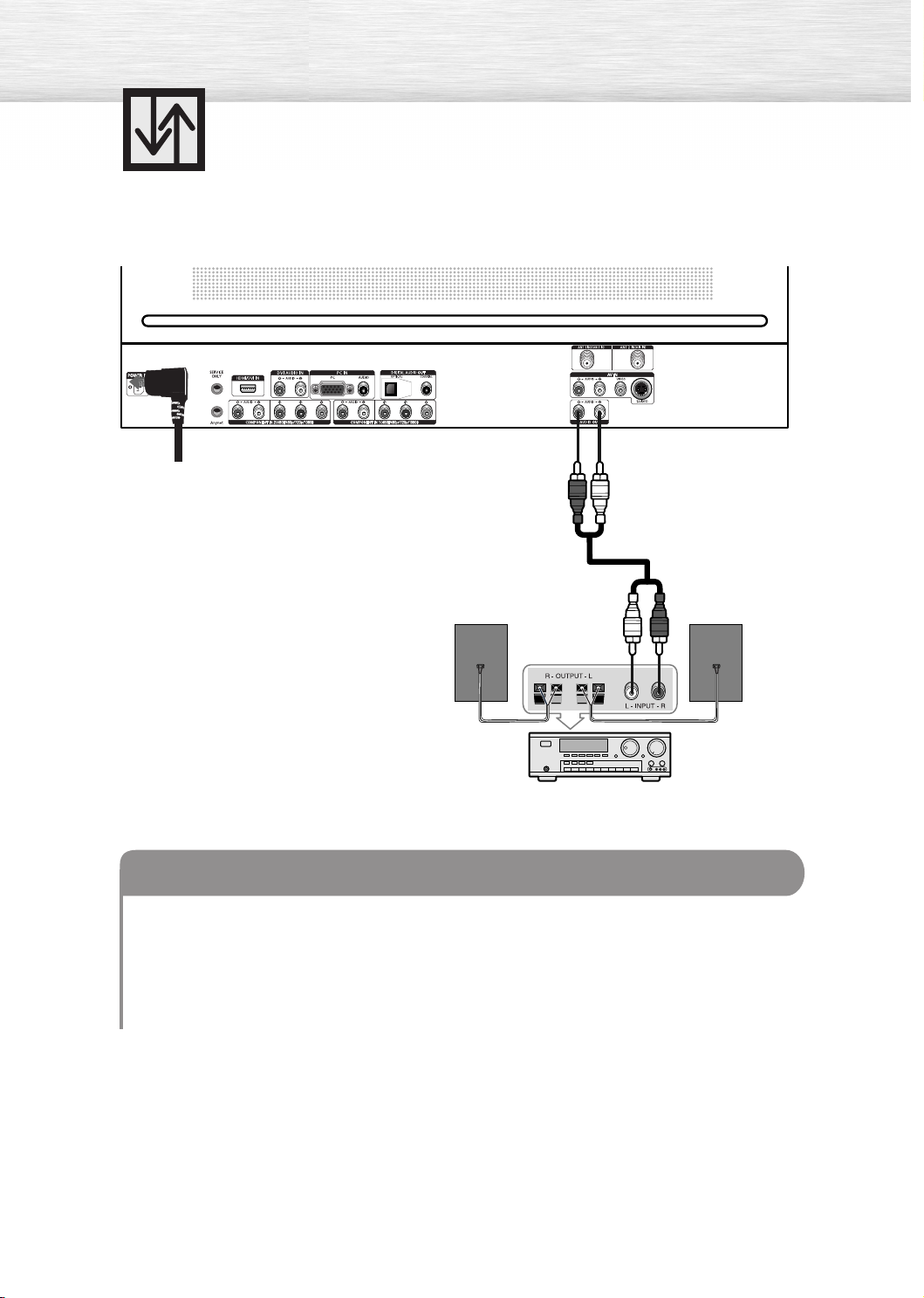
Conexión de un amplificador analógico
Panel posterior del TV
Cable de
alimentación
Cable de audio
30
Amplificador analógico
Cómo conectar
Los terminales de “AUDIO OUT (AUDIO L/R)” no se pueden utilizar para altavoces externos.
1
Debe conectarlos a un amplificador.
Cuando un amplificador de audio se conecta a los terminales “AUDIO OUT (AUDIO L/R)”:
Reduzca la ganancia (volumen) del amplificador de audio, active el silencio interno del
televisor y ajuste el volumen con el control del amplificador.
